iPhoneでアイコンが揺れるのを止めたいんだけど…
・アプリアイコンがすぐに揺れるから、間違って削除してしまいそう
・画面を長押ししていないのに、アイコンが揺れるから止めたい!
・なんでアイコンが小刻みに揺れているの?
と、お悩みではないですか?
iPhoneの場合、ホーム画面の空白の部分をを長押しすると、アプリのアイコンとかウィジェットが小刻みにブルブルと揺れます。
これは、iPhoneのホーム画面が、アプリアイコンやウィジェットの
・設定の変更
・画面から削除
などをするモードに切り替わっているからなのですが、この画面の揺れって、人によってはちょっとめんどくさく感じる場合もあるようですね。
・すぐに画面が揺れるので止めたい…
・もう少し感度を調整できないかな…
・間違ってアプリを削除してしまいそう…
などなど、画面が揺れるのは仕方ないにしても、その感度というか設定はある程度調節したいもの!
ということで、画面を長押しすることで、iPhoneのホーム画面のアイコンが揺れる設定がどうにかできないか…調べたところ、簡単い調整できることがわかりました。
ということで本日の記事は、iPhoneでアプリアイコンやウィジェットが揺れる状態に切り替わるのを調節する方法を紹介していきますね~。
iPhoneでアプリアイコンが揺れるのを調節したい!
iPhoneの場合、ホーム画面の空白の部分(アプリアイコンやウィジェットがない部分)を長押しすると、アイコンが小刻みにブルブルと揺れ出します。
これは、アプリアイコンやウィジェットを
・削除したり
・編集したり
といったことモードに切り替わった合図なのです。
このモードを止めるには、
・画面の空白の部分をタップする
・一定期間そのままにしておく
といったことが有効です。
で、今回問題にしているのは、画面が揺れるのを防ぐ方法はないか?です。
「長押しで画面が揺れる」といっても、人によっては、
・使いやすかったり
・使いにくかったり
と、いろいろ感じるところがあると思います。
なので、「長押しして画面が揺れる」の長押しの時間を調節する方法を探したところ、ちゃんとありました。
さすが!
iPhoneは優秀ですよ~。
ということで、iphoneで画面がすぐに揺れるのを止める設定手順を、スクショを使ってわかりやすく紹介していきますね~。
アイコンが揺れるまでの時間を調節する方法
アイコンが揺れるまでの時間を調節する方法ですが、まず最初にホーム画面から「設定」をタップしてください。

そうしたら次に「アクセシビリティ」をタップしてください。

その次に、「タッチ」をタップしてください。
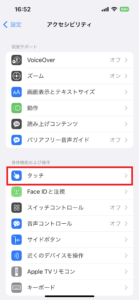
次の画面では「触覚タッチ」をタップしてください。
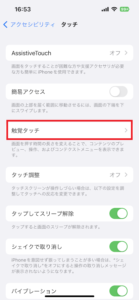
次の画面では、
・速い
・遅い
とありますので、「遅い」を選んでタップしてください。
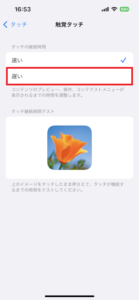
これで完了!
タッチした時の画面の反応速度を遅くしましたので、アイコンが揺れる現象が止まったと思います。
要点をまとめてみますね。
1.ホーム画面から「設定」をタップ
2.「アクセシビリティ」をタップ
3.「タッチ」をタップ
4.「触覚タッチ」をタップ
5.「遅い」をタップ
となります。
これでもダメな場合
上で紹介した設定でもダメな場合は、
1.ホーム画面から「設定」をタップ
2.「アクセシビリティ」をタップ
3.「タッチ」をタップ
と進んでから、「タッチ調整」をタップしてください。
そうすると次の画面では、画面の一番上に「タッチ調整」という項目が表示されます。
その部分をタップしてONにしてください。

さらに、「保持継続時間」という項目があります。
この部分をタップしてONにすると、画面をタッチしてからタッチしたと認識されるまでの時間を調整することができます。
なので、ここの時間をずらして、時間を調整してみてください。
(初期設定は0.10秒です)
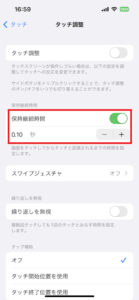
この設定をやると、タッチ操作に関するいろいろな部分が再設定されます。
なので、アイコンが揺れるのを止めることは出来たとしても、他の部分でタッチのタイミングが合わない…なんてことになりますので、この設定をやるときは、その辺も注意してくださいね。
まとめ
ということで本日の記事は、iPhoneのアイコンがホーム画面でアイコンが揺れるのを止める設定について紹介しました。
上で紹介したやり方の「保持継続時間」を設定する場合、時間が長すぎると逆に使いにくくなってしまう場合がありますので、気を付けてくださいね~。
本日の記事は以上です。
最後までお付き合いいただき、ありがとうございます。

